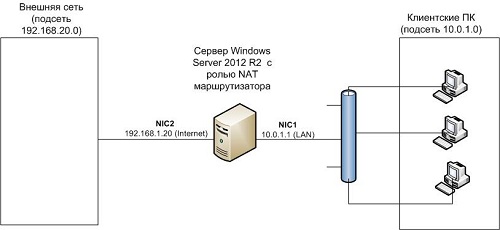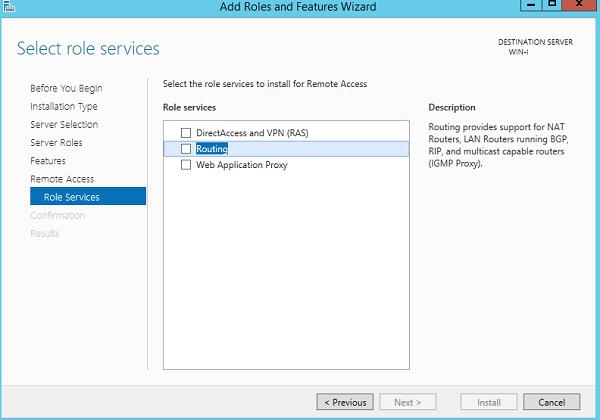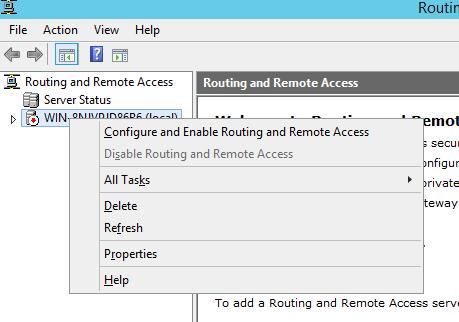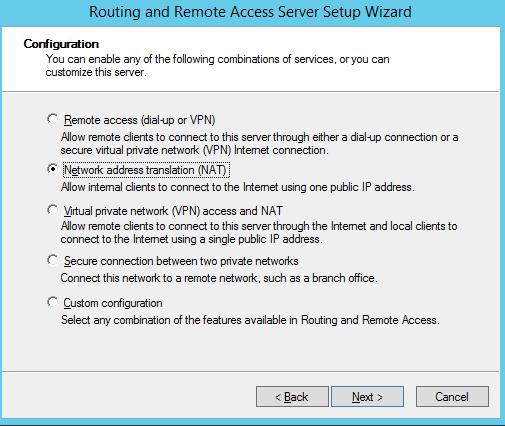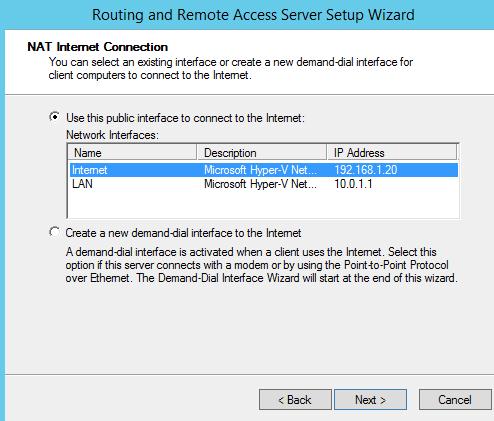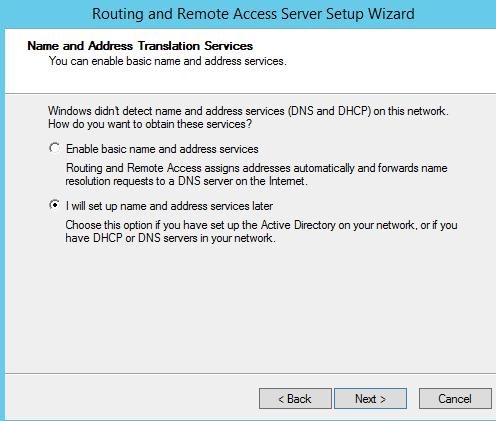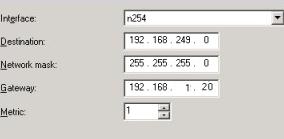Сообщества › Компьютерная Помощь › Блог › Общественный Вай-Фай в доменной сети
Приветствую всех. Ситуация следующая: Имеется доменная сеть, пользователям инет раздаётся через прокси сервер по имени пользователя и паролю. Хочу подсоединить к сети роутер (модем) с Вай-Фаем, чтоб любой мог подключиться… Как сделать? Кто подскажет?
Комментарии 33
Ну и? Втыкаешь роутер, на нем настраиваешь вай-фай с другой подсетью, не той, которая раздается юзверям, на проксе задаешь соответствующие ограничения для этой сети.
Я подобную схему реализовывала на микротике, там вообще все делается очень красиво.
Аналогичный вопрос стоит, только немного сложнее. Решил заюзать старый ком с 2мя сетевухами (ethernet и wi-fi) и все это на микротике, все что надо работает кроме раздачи интернета на wi-fi клиентах ) пок не могу понять почему не работает, либо дело в маскараде либо в маршрутах, по теории должно всё работать, но не рабит)
А вообще есть такая wi-fi точка UniFi, цена приемлимая, имеет встроенную биллинговую систему, т.е. раздавать нуждающимя клиентам интернет по билетам, на определенное время, очень хорошо подходит для кафе, гостиниц и т.д и т.п. советую хотябы поискать и ознакомиться с fi-fi точками unifi. Управлять такой системой может даже официант как пишут производители)
пребей айпи 192.168.1.ххх Роутер вотскни в свитч. Проверено.
1. Увидеть бы схему сети.
2. Инет безлимитный?
3. Маршрутизатор есть?
4. Коммутаторы поддерживают VLAN?
1 фотка настройка локалки — правильно?
2 фотка настройка подключения к инету — так?
1 192, , , , 231 это сам роутер в локалке, дальше через DHCP раздаются адреса 192, , , , 232 по 192, , , , 242 — правильно?
попробуй поменять диапазон раздачи через DHCP например на 10,59,0, , , , (может не проканать :), не все роутеры могут раздавать и находится в разных сетях)
еще вопрос будет по ДНС если пойдет то все нормально. если нет придется прописывать хотя бы 8.8.8.8
Кстати а локалку должны видеть по ВИФИ?
кто головняк — винсерв, линух или аппаратка? про VLAN уже говорили? =)
и да, тут уже предлагали отличное решение вопроса — комп, который авторизацию на проксе проходит, а от него вафля со своим диапазоном IP.
— но в таком варианте пользователи вафли не увидят ресурсы основной сети… по этому VLAN =)
Добавил фото, где, что поменять?
А не проще тогда прям на роутере с вифи вбить логин и пароль и на нем же настроить dhcp с отличной от доменной подсетью.
а где там логин и пароль вобьёшь то? В поле где инет настраивается, тогда по какому протоколу его прописывать?
Верно. Там где wan настраивается там вобъешь логин пароль пользователя, а также адрес прокси. Днс тоже будет адрес прокси. С типом подключения нужно будет поэкспериментировать
Настройка маршрутизатора на базе Windows Server 2012 R2
В этой статье посмотрим, как с помощью встроенных средств на базе сервера с Windows Server 2012 R2 организовать простой межсетевой маршрутизатор. И хотя на практике маршрутизаторы на базе компьютеров используются довольно редко (аппаратные маршрутизаторы, как правило, имеют более высокую производительность, надежность и несколько дешевле выделенного компьютера), в тестовых или виртуальных средах, когда нужно срочно настроить маршрутизацию между несколькими подсетями, маршрутизатор на базе Windows Server вполне себе приемлемое решение.
Итак, в роли маршрутизатора будет выступать сервер с ОС Windows Server 2012 R2. Сервер имеет 2 сетевых интерфейса: физических или виртуальных, если сервер запущен на гипервизоре. Каждому интерфейсу сервера назначен выделенный IP адрес из различных подсетей. Для удобства, мы переименовали названия сетевых интерфейсов в Панели управления сетями и общим доступом:
Сетевая карта 1 (сетевая карта подключена во внутреннюю LAN сеть):
Имя: LAN
IP: 10.0.1.1
Сетевая карта 2 (сетевая карта во внешней сети ):
Имя: Internet
IP: 192.168.1.20
Наша задача – организовать маршрутизацию пакетов из локальной подсети 10.0.1.0 во внешнюю подсеть 192.168.1.0 (как правило, такая сеть имеет выход в интернет) через NAT. Такую схему можно реализовать в случае необходимости организации доступа клиентов из внутренней сети в интернет.
Маршрутизация в Windows Server 2012 R2 реализуется на базе роли Remote Access (RRAS). Данная служба появилась еще в Windows Server 2003 и до текущей в версии Windows Server ее интерфейс и процесс настройки практически не изменился.
В первую очередь нужно установить роль Remote Access. Для этого откроем консоль Server Manager, выбираем Manage -> Add Roles and Features, находим и отмечаем роль Remote Access, в ее составе выбираем службу Routing, и, соглашаясь со всеми предложенными по умолчанию компонентами, запускаем ее установку (Install).
После окончания установки открываем консоль Routing and Remote Access (rrasmgmt.msc), щелкаем по имени сервера (с красной стрелкой) и выбираем Configure and Enable Routing and Remote Access.
В открывшемся окне выбираем пункт Network Address Translation (NAT).
На следующей шаге (NAT Internet Connection) нужно выбрать сетевой интерфейс, подключённый ко внешней сети / Интернету (в нашем примере это интерфейс Internet с ip 192.168.1.20). Этот интерфейс будет «публичным интерфейсом» нашего NAT роутера.
Далее будет предложено указать должен ли NAT роутер обеспечить клиентов внутренней сети сервисами DHCP и DNS. Как правило, этот функционал во внутренней сети уже имеется, поэтому в нем мы не нуждаемся.
На этом базовая настройка маршрутизации на Windows Server 2012 R2 завершена. Сервер уже должен выполнять маршрутизацию пакетов между двумя подключенными сетями и выполнять трансляцию сетевых адресов (NAT).
Чтобы в этом убедиться, в консоли RRAS откройте свойства сервера. На вкладке General показано, что IPv4 маршрутизация включена (т.е. пакеты IPv4 будут пересылаться с одной сетевой карты на другую).
Проверить работу маршрутизации можно, указав на клиентском компьютере во внутренней сети (к которой подключен интерфейс сервера LAN) в качестве шлюза IP-адрес сервера (10.0.1.1), и выполнить ping или трассировку маршрута к ресурсу, расположенному во внешней сети или интернете. Эти попытки должны быть успешными.
В нашем случае на сервере осуществялется статическая маршрутизация. Если нужно добавить новый маршрут, щелкните ПКМ по Static Routes, выберите пункт меню New static route и создайте новое статическое правило маршрутизации.
Настройка подключения домена и беспроводной сети
Добрый день!
После решения одной проблемы Беспроводная сеть выше локальной. Появилась другая
Опишу еще раз ситуацию:
есть 2 сети:
1- локальная, домен
ip 192.168.5.5
Маска — 255.255.255.0
Днс1 — 192.168.5.1 (надо или нет?)
2-беспроводная вайфай
ip — dhcp
маска — 255.255.255.0
шлюз 192.166.1.1
днс1 — 192.166.1.1
Правильно ли я организовал подключение? Теперь вопрос в том, что когда я УБИРАЮ в локальной сети ДНС(192.168.5.1) — интернет работает хорошо, но сеть определяется как «Неизвестная» и появляются проблемы с доступом на расшаренные папки в домене на других компах домена. В этот момент днсы черпаются из беспроводной для интернета. Как только я вписываю днс 192.168.5.1 в локальную сеть, интернет начинает работать отвратительно.
Возможно, я что-то не понимаю и неправильно делаю. Не судите))
============================================================ ===============
Список интерфейсов
8. 62 e3 27 16 60 87 . Microsoft Wi-Fi Direct Virtual Adapter #2
11. c0 7c d1 c0 66 a1 . Realtek PCIe GBE Family Controller
6. 60 e3 27 16 60 87 . TP-LINK Wireless USB Adapter
1. Software Loopback Interface 1
5. 00 00 00 00 00 00 00 e0 Microsoft ISATAP Adapter
14. 00 00 00 00 00 00 00 e0 Microsoft ISATAP Adapter #2
============================================================ ===============
IPv4 таблица маршрута
============================================================ ===============
Активные маршруты:
Сетевой адрес Маска сети Адрес шлюза Интерфейс Метрика
0.0.0.0 0.0.0.0 192.166.1.1 192.166.1.249 55
127.0.0.0 255.0.0.0 On-link 127.0.0.1 331
127.0.0.1 255.255.255.255 On-link 127.0.0.1 331
127.255.255.255 255.255.255.255 On-link 127.0.0.1 331
192.166.1.0 255.255.255.0 On-link 192.166.1.249 311
192.166.1.249 255.255.255.255 On-link 192.166.1.249 311
192.166.1.255 255.255.255.255 On-link 192.166.1.249 311
192.168.2.0 255.255.255.0 192.168.5.80 192.168.5.5 36
192.168.3.0 255.255.255.0 192.168.5.80 192.168.5.5 36
192.168.5.0 255.255.255.0 On-link 192.168.5.5 291
192.168.5.5 255.255.255.255 On-link 192.168.5.5 291
192.168.5.255 255.255.255.255 On-link 192.168.5.5 291
224.0.0.0 240.0.0.0 On-link 127.0.0.1 331
224.0.0.0 240.0.0.0 On-link 192.168.5.5 291
224.0.0.0 240.0.0.0 On-link 192.166.1.249 311
255.255.255.255 255.255.255.255 On-link 127.0.0.1 331
255.255.255.255 255.255.255.255 On-link 192.168.5.5 291
255.255.255.255 255.255.255.255 On-link 192.166.1.249 311
============================================================ ===============
Постоянные маршруты:
Сетевой адрес Маска Адрес шлюза Метрика
192.168.2.0 255.255.255.0 192.168.5.80 1
192.168.3.0 255.255.255.0 192.168.5.80 1
============================================================ ===============
Настройка протокола IP для Windows
Адаптер беспроводной локальной сети Подключение по локальной сети* 2:
Состояние среды. . . . . . . . : Среда передачи недоступна.
DNS-суффикс подключения . . . . . :
Адаптер Ethernet Ethernet:
DNS-суффикс подключения . . . . . :
IPv4-адрес. . . . . . . . . . . . : 192.168.5.5
Маска подсети . . . . . . . . . . : 255.255.255.0
Основной шлюз. . . . . . . . . :
Адаптер беспроводной локальной сети Беспроводная сеть:
DNS-суффикс подключения . . . . . :
IPv4-адрес. . . . . . . . . . . . : 192.166.1.249
Маска подсети . . . . . . . . . . : 255.255.255.0
Основной шлюз. . . . . . . . . : 192.166.1.1
Состояние среды. . . . . . . . : Среда передачи недоступна.
DNS-суффикс подключения . . . . . :
Состояние среды. . . . . . . . : Среда передачи недоступна.
DNS-суффикс подключения . . . . . :